|
|
LAVIE Tab E(Android 5.0)でブラウザーの閲覧履歴を削除する方法 | ||
LAVIE Tab E(Android 5.0)でブラウザーの閲覧履歴を削除する方法 |
Q&A番号:018670 更新日:2016/05/10
 | LAVIE Tab E(Android 5.0)で、ブラウザーの閲覧履歴を削除する方法について教えてください。 |
 | LAVIE Tab E(Android 5.0)のブラウザーを表示し、閲覧履歴を削除することができます。 |
LAVIE Tab E(Android 5.0)のブラウザーを表示し、閲覧履歴を削除することができます。
はじめに
LAVIE Tab E(Android 5.0)の標準ブラウザーであるChromeでは、これまでに閲覧したWebページの履歴を保存する機能があります。
過去に表示したWebページの履歴を残したくない場合は、Chromeの「設定」の「プライバシー」から閲覧履歴を削除することができます。
操作手順
LAVIE Tab E(Android 5.0)でブラウザーの閲覧履歴を削除するには、以下の操作手順を行ってください。
ホーム画面を開き、「
 」をタップします。
」をタップします。
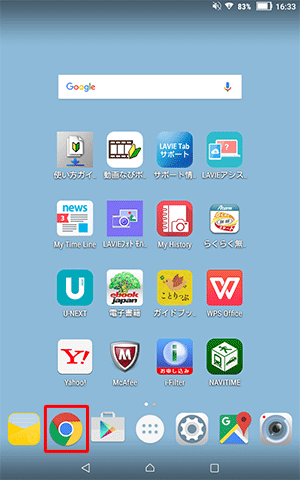
「Chrome」が起動したら「
 」をタップします。
」をタップします。
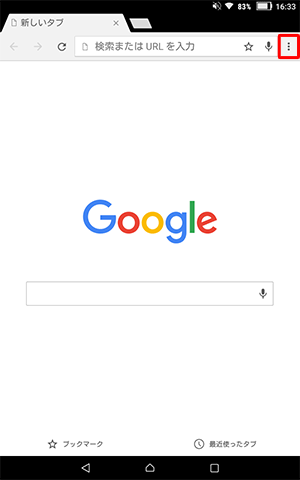
表示された一覧から「設定」をタップします。
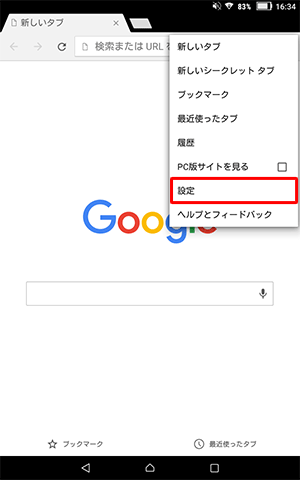
「設定」が表示されます。
「詳細設定」欄から「プライバシー」をタップします。
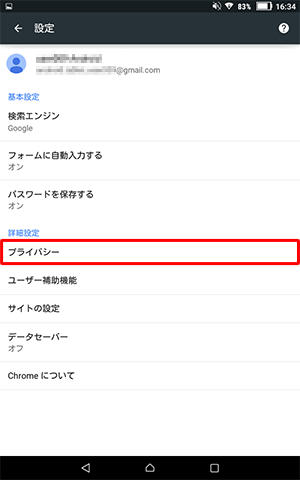
「プライバシー」が表示されます。
「閲覧履歴データを消去する」をタップします。
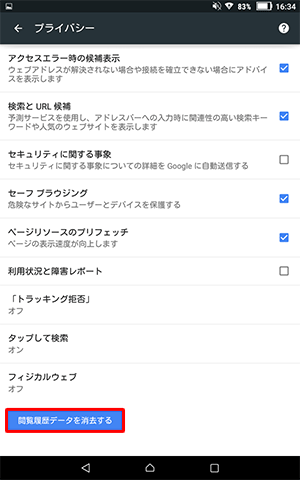
「閲覧履歴データを消去する」が表示されます。
「閲覧履歴」にチェックが入っていることを確認し、「クリア」をタップします。
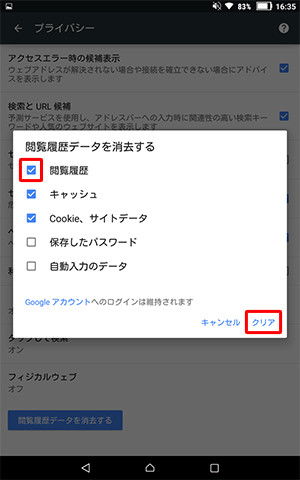
補足
閲覧履歴のみを削除したい場合は、「キャッシュ」および「Cookie、サイトデータ」をタップしてチェックを外します。
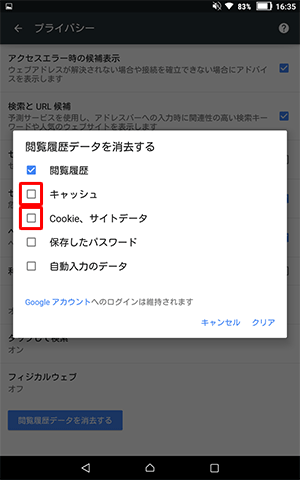
以上で操作完了です。
対象製品
PC-TE508BAW / PC-TE510BAL
このQ&Aに出てきた用語
|
|
|


 LAVIE Tab(Android)でブラウザーの閲覧履歴を削除する方法
LAVIE Tab(Android)でブラウザーの閲覧履歴を削除する方法








